Personalizujte svoje video pozive u Microsoft Teams-u
Microsoft Teams već neko vreme omogućava zamagljivanje pozadine tokom video razgovora. Sada, međutim, imate opciju da odaberete virtuelnu pozadinu ili da koristite sopstvenu, personalizovanu sliku. U nastavku je objašnjeno kako to možete učiniti.
Korišćenje ugrađenih pozadina u Microsoft Teams-u
Da biste promenili pozadinu koristeći neku od predefinisanih slika, kliknite na ikonicu sa tri tačke dok ste u video pozivu. Zatim izaberite opciju „Prikaži efekte pozadine“. Ovo će otvoriti panel za podešavanje pozadina.
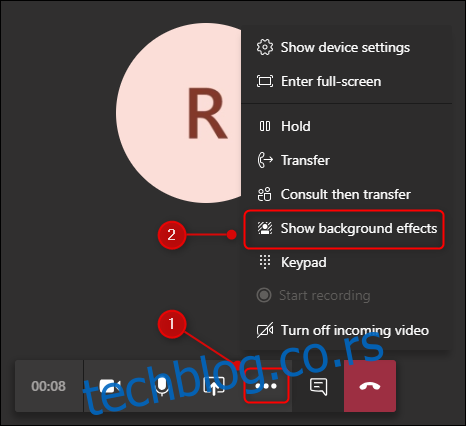
Nakon što odaberete željenu sliku, kliknite na dugme „Primeni“.
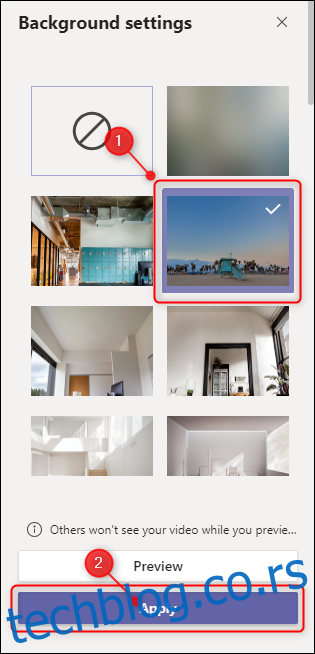
To je sve! Svaki put kada vas neko pozove preko Teams-a, sada će umesto vaše stvarne pozadine videti izabranu sliku.
Korišćenje prilagođenih pozadina u Microsoft Teams-u
Microsoft je naknadno dodao opciju za postavljanje sopstvenih, prilagođenih pozadina. Umesto komplikovanog postupka koji je ranije bio potreban, sada postoji dugme „Dodaj novo“ na vrhu stranice sa podešavanjima pozadine. Klikom na njega možete jednostavno otpremiti željenu sliku.
Originalni način dodavanja prilagođenih pozadina
Pre zvanične opcije, postupak za korišćenje sopstvene slike kao pozadine je bio malo složeniji. Prvo je bilo potrebno postaviti željenu sliku u određeni folder.
Ako koristite Windows, otvorite Windows Explorer i idite na lokaciju %Appdata%/Microsoft/Teams/Backgrounds/Uploads. Za Mac korisnike, putanja je ~Library/Application Support/Microsoft/Teams/Backgrounds/Uploads.
Pronađite sliku koju želite koristiti – na primer, neku fotografiju iz „Ratova zvezda“ – i kopirajte je u navedeni folder.
Zatim se vratite u Microsoft Teams. Ako je panel sa podešavanjima pozadine otvoren, zatvorite ga. Kliknite na ikonicu sa tri tačke tokom video poziva i ponovo izaberite „Prikaži efekte pozadine“.
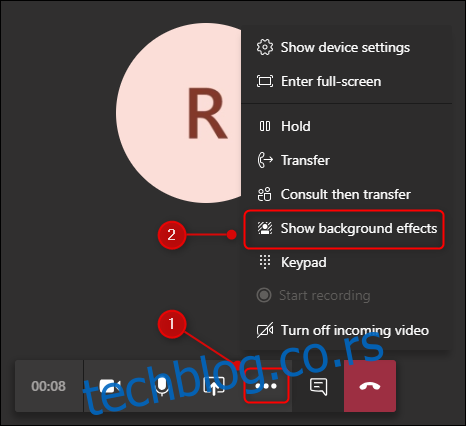
Vaša prilagođena slika će se pojaviti na dnu panela. Izaberite je i kliknite na dugme „Primeni“.
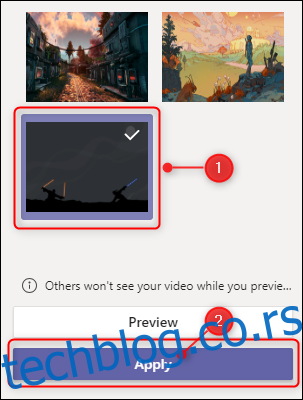
Možete dodati koliko god želite prilagođenih pozadina i menjati ih tokom poziva. Međutim, izbor pozadine se ne čuva za naredne pozive, tako da ćete morati da primenite željenu pozadinu svaki put kada započnete novi razgovor.